- はじめに
- 製品概要
- CLI
- スイッチの初期設定
- スイッチの管理
- Cisco IOS ISSU プロセスの設定
- インターフェイスの設定
- ポートのステータスと接続の確認
- RPR および SSOを使用したスーパーバイザ エンジンの冗長設定
- Cisco NSF/SSO スーパーバイザ エンジンの冗長構成の設定
- 環境モニタリングおよび電源管理
- PoE の設定
- Cisco Network Assistant による Catalyst 4500 シリーズ スイッチの 設定
- VLAN、VTP、および VMPS の設定
- IP アンナンバード インターフェイス の設定
- レイヤ 2 イーサネット インターフェイス の設定
- SmartPort マクロの設定
- STP および MST の設定
- Flex Link および MAC アドレステーブル 移動更新機能の設定
- Resilient Ethernet Protocol の設定
- 任意の STP 機能の設定
- EtherChannel の設定
- IGMP スヌーピングとフィルタリング の設定
- IPv6 MLD スヌーピングの設定
- 802.1Q およびレイヤ 2 プロトコル トンネリングの設定
- CDP の設定
- LLDP および LLDP-MED の設定
- UDLD の設定
- 単一方向イーサネットの設定
- レイヤ 3 インターフェイスの設定
- CEF の設定
- ユニキャスト RPF の設定
- IP マルチキャストの設定
- PBR の設定
- VRF-Lite の設定
- QoS の設定
- 音声インターフェイスの設定
- PVLAN の設定
- 802.1X ポートベース認証の設定
- ポート セキュリティの設定
- コントロール プレーン ポリシングの 設定
- DHCP スヌーピング、IP ソース ガード、 およびスタティック ホストの IPSG の 設定
- DAI の設定
- ACL によるネットワーク セキュリティ の設定
- ポート ユニキャストおよびマルチキャ スト フラッディング ブロック
- ストーム制御の設定
- SPAN と RSPAN の設定
- システム メッセージ ロギングの設定
- SNMP の設定
- NetFlow の設定
- Cisco IOS IP SLA 動作の設定
- RMON の設定
- 診断の実行
- WCCP バージョン 2 サービスの設定
- ROM モニタ
- MIB サポートの設定
- イーサネット CFM および OAM の設定
- Y.1731(AIS および RDI)の設定
- 略語
- 索引
Catalyst 4500 シリーズ スイッチ Cisco IOS ソフトウェア コンフィギュレーション ガイド Release 12.2(46)SG
偏向のない言語
この製品のマニュアルセットは、偏向のない言語を使用するように配慮されています。このマニュアルセットでの偏向のない言語とは、年齢、障害、性別、人種的アイデンティティ、民族的アイデンティティ、性的指向、社会経済的地位、およびインターセクショナリティに基づく差別を意味しない言語として定義されています。製品ソフトウェアのユーザーインターフェイスにハードコードされている言語、RFP のドキュメントに基づいて使用されている言語、または参照されているサードパーティ製品で使用されている言語によりドキュメントに例外が存在する場合があります。シスコのインクルーシブランゲージに対する取り組みの詳細は、こちらをご覧ください。
翻訳について
このドキュメントは、米国シスコ発行ドキュメントの参考和訳です。リンク情報につきましては、日本語版掲載時点で、英語版にアップデートがあり、リンク先のページが移動/変更されている場合がありますことをご了承ください。あくまでも参考和訳となりますので、正式な内容については米国サイトのドキュメントを参照ください。
- Updated:
- 2017年6月7日
章のタイトル: インターフェイスの設定
- インターフェイス設定の概要
- interface コマンドの使用
- インターフェイスの範囲設定
- イーサネット管理ポートの使用
- インターフェイス範囲マクロの定義および使用
- 10 ギガビット イーサネット ポートおよびギガビット イーサネット SFP ポートの配置
- 10 ギガビット イーサネット ポートまたはギガビット イーサネット ポートの WS-X4606-10GE-E および Supervisor Engine 6-E への配置
- Supervisor Engine 6-E での共有バックプレーン アップリンク モードの起動
- 光デジタル モニタ トランシーバのサポート
- オプションのインターフェイス機能の設定
インターフェイスの設定
この章では、Catalyst 4500 シリーズ スイッチにインターフェイスを設定する手順について説明します。設定上の注意事項、設定手順、および設定例についても示します。
•![]() 「10 ギガビット イーサネット ポートおよびギガビット イーサネット SFP ポートの配置」
「10 ギガビット イーサネット ポートおよびギガビット イーサネット SFP ポートの配置」
•![]() 「10 ギガビット イーサネット ポートまたはギガビット イーサネット ポートの WS-X4606-10GE-E および Supervisor Engine 6-E への配置」
「10 ギガビット イーサネット ポートまたはギガビット イーサネット ポートの WS-X4606-10GE-E および Supervisor Engine 6-E への配置」
•![]() 「Supervisor Engine 6-E での共有バックプレーン アップリンク モードの起動」
「Supervisor Engine 6-E での共有バックプレーン アップリンク モードの起動」

(注) この章のスイッチ コマンドの構文および使用方法の詳細については、『Catalyst 4500 Series Switch Cisco IOS Command Reference』および次の URL の関連マニュアルを参照してください。
http://www.cisco.com/univercd/cc/td/doc/product/software/ios122sr/cr/index.htm
インターフェイス設定の概要
デフォルトでは、すべてのインターフェイスがイネーブルになっています。10/100 Mbps イーサネット インターフェイスは、接続速度とデュプレックスを自動ネゴシエーションします。10/100/1000 Mbps イーサネット インターフェイスは、速度、デュプレックス、フロー制御をネゴシエーションします。1000 Mbps イーサネット インターフェイスは、フロー制御のみをネゴシエーションします。自動ネゴシエーションでは、所定の 2 ポートで最速の速度が自動的に選択されます。インターフェイスに速度が明示的に指定されている場合、そのインターフェイスが明示的に全二重に設定されている場合を除き、デフォルトで半二重に設定されます。
多くの機能は、インターフェイス単位で有効になります。 interface コマンドを入力するとき、次の事項を指定する必要があります。
–![]() ファスト イーサネット( fastethernet キーワードを使用)
ファスト イーサネット( fastethernet キーワードを使用)
–![]() ギガビット イーサネット( gigabitethernet キーワードを使用)
ギガビット イーサネット( gigabitethernet キーワードを使用)
–![]() 10 ギガビット イーサネット( tengigabitethernet キーワードを使用)
10 ギガビット イーサネット( tengigabitethernet キーワードを使用)
•![]() スロット番号 ― インターフェイス モジュールの搭載先スロットです。スロットには、上から下へ、1 から始まる通し番号が付けられています。
スロット番号 ― インターフェイス モジュールの搭載先スロットです。スロットには、上から下へ、1 から始まる通し番号が付けられています。
•![]() インターフェイス番号 ― モジュールのインターフェイス番号です。インターフェイス番号は、常に 1 から始まります。スイッチの正面に向かって左から右に、インターフェイスに番号が付けられています。
インターフェイス番号 ― モジュールのインターフェイス番号です。インターフェイス番号は、常に 1 から始まります。スイッチの正面に向かって左から右に、インターフェイスに番号が付けられています。
スイッチ上のスロット/インターフェイスの物理的位置を確認して、インターフェイスを特定できます。また、Cisco IOS の show コマンドを使用して、特定のインターフェイスまたはすべてのインターフェイスに関する情報を表示することもできます。
interface コマンドの使用
次に示す一般的な手順は、すべてのインターフェイスの設定作業に適用されます。
ステップ 1![]() 特権 EXEC プロンプトに、 configure terminal コマンドを入力して、グローバル コンフィギュレーション モードを開始します。
特権 EXEC プロンプトに、 configure terminal コマンドを入力して、グローバル コンフィギュレーション モードを開始します。
ステップ 2![]() グローバル コンフィギュレーション モードで、 interface コマンドを入力します。インターフェイス カード上のコネクタのインターフェイス タイプおよびインターフェイス番号を識別します。次に、ファスト イーサネット、スロット 5、インターフェイス 1 を選択する例を示します。
グローバル コンフィギュレーション モードで、 interface コマンドを入力します。インターフェイス カード上のコネクタのインターフェイス タイプおよびインターフェイス番号を識別します。次に、ファスト イーサネット、スロット 5、インターフェイス 1 を選択する例を示します。
ステップ 3![]() インターフェイスの番号は、インストレーション時に、またはシステムにモジュールが追加されたときに工場で割り当てられます。スイッチに搭載されているすべてのインターフェイスのリストを表示するには、 show interfaces EXEC コマンドを使用します。次の出力例のように、スイッチがサポートするインターフェイスごとにレポートが作成されます。
インターフェイスの番号は、インストレーション時に、またはシステムにモジュールが追加されたときに工場で割り当てられます。スイッチに搭載されているすべてのインターフェイスのリストを表示するには、 show interfaces EXEC コマンドを使用します。次の出力例のように、スイッチがサポートするインターフェイスごとにレポートが作成されます。
ステップ 4![]() 次の例に示すように、インターフェイス FastEthernet 5/5 の設定を開始するには、グローバル コンフィギュレーション モードで interface キーワード、インターフェイス タイプ、スロット番号、インターフェイス番号を入力します。
次の例に示すように、インターフェイス FastEthernet 5/5 の設定を開始するには、グローバル コンフィギュレーション モードで interface キーワード、インターフェイス タイプ、スロット番号、インターフェイス番号を入力します。

(注) インターフェイス タイプとインターフェイス番号の間にスペースは不要です。たとえば、上記の例では、fastethernet 5/5 またはfastethernet5/5 のどちらを入力してもかまいません。
ステップ 5![]() interface コマンドに続いて、個々のインターフェイスに必要なインターフェイス コンフィギュレーション コマンドを入力します。入力するコマンドによって、そのインターフェイス上で実行されるプロトコルおよびアプリケーションが決まります。別の interface コマンドを入力するか、または Ctrl-Z を押してインターフェイス コンフィギュレーション モードを終了し、特権 EXEC モードに戻るまで、入力したコマンドが収集され、対応する interface コマンドに適用されます。
interface コマンドに続いて、個々のインターフェイスに必要なインターフェイス コンフィギュレーション コマンドを入力します。入力するコマンドによって、そのインターフェイス上で実行されるプロトコルおよびアプリケーションが決まります。別の interface コマンドを入力するか、または Ctrl-Z を押してインターフェイス コンフィギュレーション モードを終了し、特権 EXEC モードに戻るまで、入力したコマンドが収集され、対応する interface コマンドに適用されます。
ステップ 6![]() インターフェイスを設定したあとで、「インターフェイスのモニタリングおよびメンテナンス」に記載されている show EXEC コマンドを使用して、インターフェイスのステータスを確認します。
インターフェイスを設定したあとで、「インターフェイスのモニタリングおよびメンテナンス」に記載されている show EXEC コマンドを使用して、インターフェイスのステータスを確認します。
インターフェイスの範囲設定
インターフェイス範囲設定モードを使用して、同じコンフィギュレーション パラメータを持つ複数のインターフェイスを設定できます。インターフェイス範囲設定モードを開始すると、このモードを終了するまで、入力したすべてのコマンド パラメータが、その範囲内のすべてのインターフェイスに適用されます。
同じ設定を持つインターフェイスの範囲を設定するには、次の作業を行います。

(注) interface range コマンドを使用する場合、vlan、fastethernet、gigabitethernet、tengigabitethernet、macro キーワードとダッシュの間にスペースを入れます。たとえば、コマンド interface range fastethernet 5/1 - 5 は有効な範囲を指定していますが、コマンド interface range fastethernet 1-5 には有効な range コマンドが含まれていません。

(注) interface range コマンドは、interface vlan コマンドを使用して設定されている VLAN(仮想 LAN)インターフェイスについてのみ有効です(設定済みの VLAN インターフェイスを表示するには、show running-configuration コマンドを使用します)。show running-configuration コマンドで表示されない VLAN インターフェイスに、interface range コマンドを使用することはできません。
次に、インターフェイス FastEthernet 5/1 ~ 5/5 すべてを再びイネーブルにする例を示します。
次に、カンマを使用して、タイプの異なるインターフェイス ストリングを追加して範囲を指定し、インターフェイス FastEthernet 5/1 ~ 5/5 と、GigabitEthernet 1/1 および 1/2 を再びイネーブルにする例を示します。
インターフェイス範囲設定モードで複数のコンフィギュレーション コマンドを入力するとき、各コマンドは入力するたびに実行されます(インターフェイス範囲設定モードの終了後にまとめて実行されるわけではありません)。コマンドの実行中にインターフェイス範囲設定モードを終了すると、一部のコマンドが範囲内のすべてのインターフェイスで実行されない場合もあります。コマンド プロンプトが表示されたのを確認してから、インターフェイス範囲設定モードを終了してください。
イーサネット管理ポートの使用
イーサネット管理ポートの概要
イーサネット管理ポートは、PC を接続するレイヤ 3 ホスト ポートで、 Fa1 または fastethernet1 ポート とも呼ばれます。ネットワークの管理に、スイッチ コンソール ポートの代わりとしてイーサネット管理ポートを使用できます。スイッチを管理するときに、PC を Catalyst 4500 シリーズ スイッチ上のイーサネット管理ポートに接続します。
PC を Catalyst 4500 シリーズ スイッチ上のイーサネット管理ポートに接続するときに、IP アドレスを割り当てる必要があります。
Catalyst 4500 シリーズ スイッチの場合は、図6-1 に示すようにイーサネット管理ポートを PC に接続します。
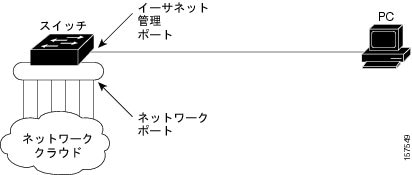
図6-2 に、スイッチ内のイーサネット管理ポートを PC に接続する方法を示します。
デフォルトでは、イーサネット管理ポートはイネーブルです。スイッチは、イーサネット管理ポートからネットワーク ポートへ、およびその逆のパケットのルーティングを行うことができません。このルーティングを行うには、Fa1 インターフェイスを mgmtVrf と呼ばれる別のルーティング ドメイン(または VRF ドメイン)に自動的に配置する必要があります(起動時に、実行コンフィギュレーションに ip Vrf forwarding mgmtVrf という行が表示されます)。同じルーティング ドメイン内にその他のインターフェイスを設定することはできません。また、Fa1 インターフェイス用に別のルーティング ドメインを設定することはできません。
イーサネット管理ポートがルーティングをサポートしていない場合でも、ポートでルーティング プロトコルをイネーブルにする必要があります(図6-2 を参照)。たとえば、図6-2 では、PC とスイッチが複数のホップ分離れていて、パケットを PC に送信するには、複数のレイヤ 3 デバイスを経由しなければならない場合、イーサネット管理ポート上のルーティング プロトコルをイネーブルにする必要があります。
図6-2 ルーティング プロトコルがイネーブルのネットワークの例
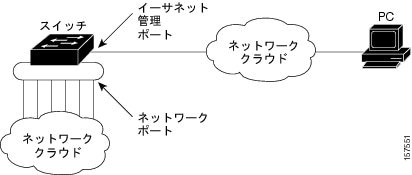
イーサネット管理ポートをサポートするハードウェア
イーサネット管理ポートがサポートする機能
•![]() SNMP(簡易ネットワーク管理プロトコル)(ENTITY-MIB および IF-MIB のみ)
SNMP(簡易ネットワーク管理プロトコル)(ENTITY-MIB および IF-MIB のみ)
–![]() 速度 ― 10 Mbps、100 Mbps、1000 Mbps、および自動ネゴシエーション
速度 ― 10 Mbps、100 Mbps、1000 Mbps、および自動ネゴシエーション
–![]() デュプレックス モード ― 全二重、半二重、および自動ネゴシエーション
デュプレックス モード ― 全二重、半二重、および自動ネゴシエーション
•![]() Cisco Discovery Protocol(CDP; シスコ検出プロトコル)(WS-C4900M および WS-C4948 のみ)
Cisco Discovery Protocol(CDP; シスコ検出プロトコル)(WS-C4900M および WS-C4948 のみ)
•![]() IPv4 Access Control List(ACL; アクセス制御リスト)
IPv4 Access Control List(ACL; アクセス制御リスト)
•![]() ルーティング プロトコル(WS-C4900M および WS-C4948 上でのみ)
ルーティング プロトコル(WS-C4900M および WS-C4948 上でのみ)
•![]() Authentication, Authorization, and Accounting(AAA; 認証、認可、アカウンティング)
Authentication, Authorization, and Accounting(AAA; 認証、認可、アカウンティング)

イーサネット管理ポートの設定
CLI(コマンドライン インターフェイス)でイーサネット管理ポートを指定するには、 fastethernet1 と入力します。
ポートをディセーブルにするには、 shutdown インターフェイス コンフィギュレーション コマンドを使用します。ポートをイネーブルにするには、 no shutdown インターフェイス コンフィギュレーション コマンドを使用します。
PC へのリンク ステータスを調べるには、イーサネット管理ポートの LED を監視します。リンクがアクティブになっている場合は LED がグリーンで点灯し、リンクがダウンしている場合は LED が消灯します。Power On Self Test(POST; 電源投入時自己診断テスト)エラーの場合は LED がオレンジです。
リンク ステータスを表示するには、 show interfaces fastethernet 1 特権 EXEC コマンドを使用します。
インターフェイス範囲マクロの定義および使用
インターフェイス範囲マクロを定義して、設定するインターフェイスの範囲を自動的に選択できます。interface range macro コマンドで macro キーワードを使用するには、事前にマクロを定義しておく必要があります。
インターフェイス範囲マクロを定義するには、次の作業を行います。
次に、インターフェイス FastEthernet 5/1 ~ 5/4 を選択するように、インターフェイス範囲マクロ enet_list を定義する例を示します。
定義済みのインターフェイス範囲マクロの設定を表示するには、次の作業を行います。
|
|
|
|---|---|
|
|
次に、定義済みのインターフェイス範囲マクロ enet_list を表示する例を示します。
interface range コマンドでインターフェイス範囲マクロを使用するには、次の作業を行います。
|
|
|
|---|---|
|
|
次に、インターフェイス範囲マクロ enet_list を使用して、インターフェイス範囲設定モードに切り替える例を示します。
10 ギガビット イーサネット ポートおよびギガビット イーサネット SFP ポートの配置

(注) Catalyst 4510R シリーズ スイッチ上で、10 ギガビット イーサネット ポートおよびギガビット イーサネット Small Form-Factor Pluggable(SFP; 着脱可能小型フォーム ファクタ)アップリンク ポートの両方をイネーブルにする場合、スイッチを再起動する必要があります。Catalyst 4503、4506、および 4507R シリーズ スイッチ上では、この機能は自動的にイネーブルになります。
Cisco IOS Release 12.2(25)SG より前のリリースでは、Cisco Catalyst 4500 Supervisor Engine V-10GE により、デュアル ワイヤスピード 10 ギガビット イーサネット ポートまたは代替可能に配線された 4 つのギガビット イーサネット SFP アップリンク ポートのいずれかをイネーブルにできます。Cisco IOS Release 12.2(25)SG では、デュアル 10 ギガビット イーサネット ポートおよび 4 つのギガビット イーサネット SFP ポートを Catalyst 4503、Catalyst 4506、および Catalyst 4507R シャーシに同時に配置できます。
Catalyst 4510R シャーシの配置では、次の構成のうちいずれかがサポートされます。
•![]() デュアル 10 ギガビット イーサネット ポート(X2 光ポート)のみ。
デュアル 10 ギガビット イーサネット ポート(X2 光ポート)のみ。
•![]() 4 つのギガビット イーサネット ポート(SFP 光ポート)のみ。
4 つのギガビット イーサネット ポート(SFP 光ポート)のみ。
•![]() デュアル 10 ギガビット イーサネット ポートおよび 4 ギガビット イーサネット ポートの両方。このモード場合、10 番めのスロット(フレックススロット)がサポートするのは、2 ポートの Gigabit Interface Converter(GBIC; ギガビット インターフェイス コンバータ)ラインカード(WS-X4302-GB)のみです
デュアル 10 ギガビット イーサネット ポートおよび 4 ギガビット イーサネット ポートの両方。このモード場合、10 番めのスロット(フレックススロット)がサポートするのは、2 ポートの Gigabit Interface Converter(GBIC; ギガビット インターフェイス コンバータ)ラインカード(WS-X4302-GB)のみです
10 ギガビット イーサネット ポートまたはギガビット イーサネット SFP アップリンク ポートを選択するには、次の作業を行います。
|
|
|
|
|---|---|---|
|
|
||
|
|

(注) 10 スロット シャーシ(Catalyst 4510R および 4510RE)に搭載されている Supervisor Engine V-10GE(WS-X4516-10GE)では、新規アップリンク モードのスタートアップ コンフィギュレーションがフラッシュ メモリにコピーされてシステムの電源が再投入される場合、システムは新規アップリンク モードで起動しません。新規アップリンク モードのスタートアップ コンフィギュレーションがフラッシュ メモリにコピーされたあと、システムの電源が再投入されるまでに、コマンド インターフェイスを通じてアップリンク モードを新規アップリンク モードに変更する必要があります。これにより、システムは新規アップリンク モードで起動します。
次に、Catalyst 4510R シリーズ スイッチ上で 10 ギガビット イーサネット ポートおよびギガビット イーサネット SFP アップリンク ポートの両方をイネーブルにする例を示します。

(注) アップリンク モードを修正する際に、スイッチを再起動する必要があります。
10 ギガビット イーサネット ポートまたはギガビット イーサネット ポートの WS-X4606-10GE-E および Supervisor Engine 6-E への配置
Supervisor Engine 6-E および WS-X4606-10GE-E 両方の X2 ポートの柔軟性を高めるために、Catalyst 4500 スイッチは TwinGig コンバータ モジュールをサポートします。TwinGig コンバータ モジュールが X2 ホールに接続していると、1 つの X2 ホール(1 つのプラグイン可能な X2 光ポートに対応)が 2 つの SFP ホール(2 つのプラグイン可能な SFP 光ポートに対応)に変換されます。これにより、10 ギガビット ポートおよび 1 ギガビット ポートを同じラインカードに設置できます。また、ギガビット ポートを使用して、必要に応じて 10 ギガビット ポートへの切り替えが可能です。
ポート番号設定を行う TwinGig コンバータ
TwinGig コンバータがイネーブルまたはディセーブルである場合、ラインカード上のポート番号およびポート タイプは動的に変わります。用語がこの動作を反映する必要があります。Cisco IOS では、10 ギガビット ポートの名前は TenGigabit であり、1 ギガビット ポートの名前は Gigabit です。Cisco IOS Release 12.2(40)SG 以降では、TenGigabit 1/1 および Gigabit 1/1 という名前の 2 つのポートが存在しないようにするため、10 ギガビットおよび 1 ギガビット ポート番号は独立しています。たとえば、6 個の X2 ホールを持つ WS-X4606-10GE-E モジュールでは、X2 ポートの名前は TenGigabit スロット番号/<1 ~ 6> であり、SFP ポートの名前は Gigabit スロット番号/<7 ~ 18> です。

Cisco IOS ではポート 1 から 18 は常に存在します。つまり、これらのポートの設定を適用でき、CLI 出力に表示されます。ただし、X2 ポートまたは SFP ポートがある特定の時間アクティブになっている場合のみです。たとえば、X2 が 2 番めのホールに接続している場合、X2 ポート 2 はアクティブで SFP ポート 9 および 10 はアクティブではありません。TwinGig コンバータが 2 番めのホールに接続している場合、X2 ポート 2 はアクティブではなく SFP ポート 9 および 10 はアクティブです。アクティブではないポートは、スイッチング ASIC に接続しているアップリンクがない、Supervisor Engine IV および V-10GE 上のアクティブではないポートと同様に扱われます。

(注) WS-X4606-X2 モジュールで TwinGig と X2 トランシーバの両方を使用している場合、これらをポート 1 ~ 3 で 1 グループにまとめておき、ポート 4 ~ 6 を別の 1 グループとします。TwinGig または X2 トランシーバを任意のポートに挿入すると、パートナ ポートの能力に影響を与え、3 つすべてが同じタイプを処理するように自動的に設定されます。ポート グループ内で混合させると、動作しません。たとえば、ポート 1 に X2 を接続かつポート 2 に TwinGig を接続することはできないし、両方を機能させることもできません。
TwinGig コンバータの制限事項
Supervisor Engine 6-E システムでは、ポートはスタブ ASIC 経由でスイッチング エンジンに接続しています。このスタブ ASIC にはポートについて次の制限事項があります。1 つのスタブ ASIC 上ではギガビット ポートおよび 10 ギガビット ポートを併用できません。つまり、すべて 10 ギガビット(X2)か、すべてギガビット(TwinGig コンバータおよび SFP)である必要があります。X2 モジュールの前面プレートでは、実際の物理グループまたはグループの回りに描かれるボックスによって、このスタブ ポートのグループが示されています。
X2/TwinGig コンバータ モードの選択
デフォルトのコンフィギュレーション モードは X2 です。そのため、10 ギガビット インターフェイスの配置を計画する場合は、何も設定する必要はありません。ただし、ギガビット インターフェイスを配置する(つまり、TwinGig コンバータを使用する)場合は関連するポート グループを設定する必要があります。
•![]() モジュール上の X2 ホールをグループ化する方法を決定するには、show hw-module module <m> port-group <p> コマンドを入力します。
モジュール上の X2 ホールをグループ化する方法を決定するには、show hw-module module <m> port-group <p> コマンドを入力します。
WS-X4606-10GE-E シャーシでは、次のような出力が行われます。
•![]() ギガビットを配置する各 X2 ポート グループに対する操作のモードを設定するには、
ギガビットを配置する各 X2 ポート グループに対する操作のモードを設定するには、
hw-module module <m> port-group <p> select gigabitethernet コマンドを入力します。この設定は、電源の再投入およびリロード時に保持されます。
TwinGig コンバータを使用してギガビット イーサネット インターフェイスを配置するには、次の作業を行います。
|
|
|
|
|---|---|---|
|
|
||
|
|
||
|
|
||
|
|
次に、TwinGig コンバータを使用して WS-X4606-10GE-E 上のギガビット イーサネット インターフェイスを選択する例を示します。
Supervisor Engine 6-E での共有バックプレーン アップリンク モードの起動
この機能により、冗長モードの場合に、スーパーバイザ エンジン上にある 4 つの 10 ギガビット イーサネット ポートすべてをブロッキング ポートとして使用することができます。
Cisco IOS Release 12.2(40)SG より前のリリースでは、Cisco Catalyst 4500 Supervisor Engine VI-10GE により、デュアル ワイヤスピード 10 ギガビット イーサネット ポート、またはギガビット イーサネット SFP アップリンク ポートに基づく 4 つの Twin-Gigabit コンバータのいずれかをイネーブルにできます。Cisco IOS Release 12.2(40)SG では、(1)4 つの 10 ギガビット イーサネット ポートのすべて、(2)アクティブ スーパーバイザ エンジン上にある 2 ブロッキング ポートと、スタンバイ スーパーバイザ エンジンの 2 ブロッキング ポート、(3)8 つのギガビット イーサネット SFP ポートすべて(アクティブなスーパーバイザ エンジン上に 4 ポート、スタンバイ スーパーバイザ エンジン上に 4 ポート)を構成可能です。この機能は、すべての Catalyst 4500 および 4500E シリーズ シャーシでサポートされています。
共有バックプレーン モードをイネーブルにするには、次のコマンドを入力します。
|
|
|
|---|---|
|
|
共有バックプレーン モードをイネーブルにするには、次のコマンドを入力します。
|
|
|
|---|---|
|
|
光デジタル モニタ トランシーバのサポート
CLI(コマンドライン インターフェイス)コマンド(show inventory、show idprom interface)をトランシーバで使用すると、シリアル ナンバー、モデル名、インベントリ情報を取得できます。
次のコマンドは、DOM 機能をサポートするトランシーバ専用のコマンドです。
•![]() 特定のインターフェイス トランシーバのセンサーすべての現在値およびしきい値を表示します。
特定のインターフェイス トランシーバのセンサーすべての現在値およびしきい値を表示します。
•![]() すべてのトランシーバのすべてのセンサーに対して、entSensorThresholdNotification をイネーブルまたはディセーブルにします。
すべてのトランシーバのすべてのセンサーに対して、entSensorThresholdNotification をイネーブルまたはディセーブルにします。
•![]() トランシーバ モニタリングをイネーブルまたはディセーブルにします。
トランシーバ モニタリングをイネーブルまたはディセーブルにします。

(注) この機能は、DOM 対応トランシーバが存在し、モニタリング用に設定されている場合にのみ、使用できます。センサー情報の更新頻度は、トランシーバ Serial Electrically Erasable Programmable Read Only Memory(SEEPROM)で設定されたデフォルト値によって異なります。
オプションのインターフェイス機能の設定
•![]() 「イーサネット インターフェイス速度およびデュプレックス モードの設定」
「イーサネット インターフェイス速度およびデュプレックス モードの設定」
イーサネット インターフェイス速度およびデュプレックス モードの設定
速度およびデュプレックス モード設定時の注意事項

(注) クライアントのデバイスには、自動ネゴシエーションを設定しません。スイッチに自動ネゴシエーションする速度、または速度範囲を設定します。
通常の場合、インターフェイス速度およびデュプレックス モード パラメータは auto に設定し、Catalyst 4500 シリーズ スイッチがインターフェイス間でインターフェイス速度およびデュプレックス モードを自動的にネゴシエーションできるようにします。インターフェイスの speed コマンドおよび duplex コマンドを手動で設定する場合には、次の点を考慮してください。
•![]() no speed コマンドを入力すると、スイッチは自動的にインターフェイスの speed および duplex の両方を auto に設定します。
no speed コマンドを入力すると、スイッチは自動的にインターフェイスの speed および duplex の両方を auto に設定します。
•![]() インターフェイス速度を 1000(Mbps)、または auto 1000 に設定すると、デュプレックス モードが全二重になります。デュプレックス モードは変更できません。
インターフェイス速度を 1000(Mbps)、または auto 1000 に設定すると、デュプレックス モードが全二重になります。デュプレックス モードは変更できません。
•![]() インターフェイス速度が 10 または 100 に設定された場合、デュプレックス モードは明示的に設定する場合を除き、デフォルトで半二重に設定されます。
インターフェイス速度が 10 または 100 に設定された場合、デュプレックス モードは明示的に設定する場合を除き、デフォルトで半二重に設定されます。

インターフェイス速度の設定
10/100 Mbps イーサネット インターフェイスでインターフェイス速度を auto に設定すると、速度とデュプレックスは自動ネゴシエーションされます。強制 10/100 自動ネゴシエーション機能を使用すると、10/100/1000BASE-T ポート上のインターフェイス速度の自動ネゴシエーションを最大 100 Mbps に制限できます。
10/100 Mbps イーサネット インターフェイスのポート速度を設定するには、次の作業を行います。
|
|
|
|
|---|---|---|
|
|
||
|
|
次に、インターフェイス FastEthernet 5/4 のインターフェイス速度を 100 Mbps に設定する例を示します。
次に、インターフェイス FastEthernet 5/4 が速度とデュプレックス モードを自動ネゴシエーションする例を示します。

(注) これは、speed auto 10 100 の指定に類似しています。
次に、自動ネゴシエーション モードのインターフェイス GigabitEthernet 1/1 のインターフェイス速度を 10 Mbps および 100 Mbps に制限する例を示します。
次に、インターフェイス GigabitEthernet 1/1 の速度ネゴシエーションを 100 Mbps に制限する例を示します。

(注) ギガビット イーサネット インターフェイスの自動ネゴシエーションをオフにすると、ポートが強制的に 1000 Mbps および全二重モードになります。
インターフェイス GigabitEthernet 1/1 のポート速度の自動ネゴシエーションをオフにするには、次の作業を行います。
|
|
|
|
|---|---|---|
|
|
||
|
|
自動ネゴシエーションに戻すには、インターフェイス コンフィギュレーション モードで no speed nonegotiate コマンドを入力します。

(注) WS-X4416 モジュールのブロッキング ポートについては、速度を自動ネゴシエーションに設定しないでください。
インターフェイスのデュプレックス モードの設定

(注) インターフェイスが 1000 Mbps に設定されている場合、デュプレックス モードを全二重から半二重に変更できません。
ファスト イーサネット インターフェイスのデュプレックス モードを設定するには、次の作業を行います。
|
|
|
|
|---|---|---|
|
|
||
|
|
次に、インターフェイス FastEthernet 5/4 のインターフェイスのデュプレックス モードを full に設定する例を示します。
インターフェイス速度およびデュプレックス モードの設定の表示
インターフェイスのインターフェイス速度とデュプレックス モード設定を表示するには、次の作業を行います。
|
|
|
|---|---|
|
|
次に、インターフェイス FastEthernet 6/1 のインターフェイス速度およびデュプレックス モードを表示する例を示します。
インターフェイスに関する記述の追加
インターフェイスの機能をわかりやすくするため、インターフェイスに関する記述を追加できます。記述は show configuration 、 show running-config 、および show interfaces コマンドの出力に表示されます。
インターフェイスに記述を追加するには、次のコマンドを入力します。
|
|
|
|---|---|
|
|
次に、インターフェイス FastEthernet 5/5 に関する記述を追加する例を示します。
フロー制御の設定
ギガビット イーサネット ポートは、着信パケットの送信を遅らせるためにフロー制御を使用します。ギガビット イーサネット ポートのバッファでスペースが不足すると、そのポートは特殊なパケットを送信し、パケットの送信を一定時間遅らせるように、リモート ポートに要求します。ポートは、同じ目的で、リンクパートナーからこの特殊なパケットを受信します。この特殊なパケットをポーズ フレームといいます。
ギガビット イーサネット インターフェイスのデフォルト設定は、次のとおりです。
•![]() ポーズ フレームの送信がオフである ― オーバーサブスクライブされていないギガビット イーサネット インターフェイス
ポーズ フレームの送信がオフである ― オーバーサブスクライブされていないギガビット イーサネット インターフェイス
•![]() ポーズ フレームの受信が望ましい ― オーバーサブスクライブされていないギガビット イーサネット インターフェイス
ポーズ フレームの受信が望ましい ― オーバーサブスクライブされていないギガビット イーサネット インターフェイス
•![]() ポーズ フレームの送信がオンである ― オーバーサブスクライブされたギガビット イーサネット インターフェイス
ポーズ フレームの送信がオンである ― オーバーサブスクライブされたギガビット イーサネット インターフェイス
•![]() ポーズ フレームの受信が望ましい ― オーバーサブスクライブされたギガビット イーサネット インターフェイス
ポーズ フレームの受信が望ましい ― オーバーサブスクライブされたギガビット イーサネット インターフェイス
10 ギガビット イーサネット インターフェイスのデフォルト設定は、次のとおりです。

(注) 望ましいは 10 ギガビット イーサネット インターフェイス上のフロー制御のオプションにはありません。
|
|
|
|
|---|---|---|
|
|
||
|
|
||
|
|
||
|
|
||
|
|
次に、オーバーサブスクライブされたポート GigabitEthernet 7/5 にフロー制御を設定する例を示します。
次に、オーバーサブスクライブされていないポート Gigabit Ethernet 5/5 で、show interfaces および show flowcontrol コマンドを実行した場合の出力例を示します。
次に、サポートされていない Fast Ethernet 3/5 ポートで、show interfaces および show flowcontrol コマンドを実行した場合の出力例を示します。
ジャンボ フレーム サポートの設定
ジャンボ フレームをサポートするポートおよびモジュール
次のポートおよびモジュールはジャンボ フレームをサポートしています。
最後の 3 つのモジュールには、それぞれ 2 つのノンブロッキング ポートがあり、ジャンボ フレームをサポートしています。ほかのポートはオーバーサブスクライブ ポートでありジャンボ フレームをサポートしていません。
ジャンボ フレーム サポート
•![]() 「MTU」
「MTU」
MTU
Catalyst 4500 シリーズ スイッチでは、システム全体で最大 32 個の最大伝送ユニット(Maximum Transmission Unit; MTU)を設定できます。そのため、すべてのレイヤ 2 およびレイヤ 3 を組み合わせたインターフェイス上で system mtu、mtu、ip mtu、および ipv6 mtu コマンドを使用して設定可能な異なる MTU サイズの最大数は 32 個です。
また、システムにはインターフェイスに個別に設定される ipv4 および ipv6 MTU サイズが格納されます。そのため、すべての system mtu コマンドまたはインターフェイスごとの mtu コマンドについて、1 つは ipv4 用でもう 1 つは ipv6 用として、2 つの異なる MTU 値が格納されます。これにより利用可能なスロット数が、32 個からさらに少なくなります。ただし、各 ip mtu および ipv6 mtu コマンドについて格納される MTU 値は 1 つだけです。
設定している新しい MTU 値がシステムに存在している(つまり別のインターフェイス上で設定されている)場合は、新しい MTU 値を再度格納するために新たにスロットが割り当てられません。
最大限度である 32 に達している場合に、新しい MTU サイズを新しいインターフェイスに設定しようとすると、新しい MTU サイズがいずれかのインターフェイスで事前に設定されている場合にのみ設定を続行できます。そうでない場合は、エラー メッセージが表示され、デフォルトの MTU サイズが設定されているインターフェイスに割り当てられます。
ジャンボ フレーム サポートの概要
ジャンボ フレームとは、デフォルトのイーサネット サイズより大きなフレームのことです。ポートやインターフェイスの MTU サイズをデフォルトより大きく設定すると、ジャンボ フレーム サポートがイネーブルになります。
デフォルト以外の MTU サイズに設定された Catalyst 4500 シリーズ スイッチのイーサネット LAN ポートは、1500 ~ 9198 バイトのサイズのパケットで構成されたフレームを受信できます。デフォルト以外の MTU サイズに設定した場合、入力フレームのパケット サイズがチェックされます。パケットが設定 MTU より大きい場合はドロップされます。
ルーティングする必要のあるトラフィックでは、出力ポートの MTU がチェックされます。MTU がパケット サイズより小さい場合、パケットは CPU に転送されます。[do not fragment] ビットが設定されていない場合、パケットは分割されます。設定されている場合、パケットはドロップされます。

(注) ジャンボ フレーム サポートでは、レイヤ 2 スイッチド パケットは分割されません。
Catalyst 4500 シリーズ スイッチは、出力ポートでパケット サイズと MTU を比較しませんが、ジャンボ フレームはサポートされていないポートでドロップされます。MTU がジャンボ サイズに設定されていなくても、ジャンボ フレームをサポートしているポートへフレームを伝送できます。

(注) ジャンボ フレーム サポートはインターフェイス単位でのみ設定されます。ジャンボ フレーム サポートをグローバルに設定することはできません。
イーサネット ポート
ここでは、イーサネット ポートでデフォルト以外の MTU サイズを設定する方法について説明します。
•![]() 「レイヤ 3 およびレイヤ 2 EtherChannel」
「レイヤ 3 およびレイヤ 2 EtherChannel」
Cisco IOS Release 12.2(25)EWA では、特定のイーサネット ポートにデフォルト以外の MTU サイズを設定すると、入力パケットのサイズが制限されます。出力パケットに MTU は影響しません。
Cisco IOS Release 12.1(13)EW より前のリリースでは、ギガビット イーサネットでのみ MTU サイズを設定できます。
Cisco IOS Release 12.2(25)EWA以降のリリースでは、EtherChannel のすべてのインターフェイスが同じ MTU になるように設定できます。EtherChannel の MTU を変更すると、すべてのメンバ ポートの MTU も変更されます。メンバ ポートの MTU を新しい値に変更できない場合、そのポートは中断されます(管理上シャット ダウンされます)。MTU が異なるポートは EtherChannel に加入できません。EtherChannel のメンバ ポートが MTU を変更すると、メンバ ポートは中断されます。
VLAN インターフェイス
スイッチ ポートが同じ VLAN に存在する場合、すべてのスイッチ ポートでジャンボ フレームが扱え、同じ MTU サイズをサポートするようにするか、またはいずれも設定しないようにします。ただし、このような同一 VLAN での MTU サイズの統一は必須のものではありません。
VLAN に異なる MTU サイズのスイッチ ポートがあると、MTU サイズが大きいポートから受信したパケットは、MTU サイズが小さいポートへ転送される場合にドロップされる可能性があります。
VLAN 内のスイッチ ポートでジャンボ フレームをイネーブルにしている場合、対応する Switch Virtual Interface(SVI; スイッチ仮想インターフェイス)でもジャンボ フレームがイネーブルです。SVI の MTU は、VLAN 内のすべてのスイッチ ポートで最小の MTU サイズのものよりも常に小さくなるはずですが、この条件は必須ではありません。
パケットの MTU は、SVI の入力側でチェックされませんが、SVI の出力側でチェックされます。パケットの MTU が出力 SVI の MTU より大きい場合、パケットは CPU に送られて分割処理されます。[do not fragment] ビットが設定されていない場合、パケットは分割されます。設定されている場合、パケットはドロップされます。
MTU サイズの設定
|
|
|
|
|---|---|---|
|
|
||
|
|
||
|
|
||
|
|
||
|
|
||
|
|
| 1.type = fastethernet、gigabitethernet、または tengigabitethernet |

(注) ラインカードを取り外して再度挿入すると、このラインカードのポート上で設定されている MTU 値の一部またはすべてが未設定となることがあります。この状況は、システム全体の個別の MTU の最大数が32 であり、カードを外している間にその限度に達した場合に発生します。ラインカードの再挿入時に、システムによって MTU 設定がポートに再度適用されます。適用できなかった場合、MTU 値はデフォルトに設定されます。

(注) VLAN インターフェイスと、レイヤ 2 およびレイヤ 3 イーサネット ポートの MTU サイズを設定する場合、サポートされる MTU 値は 1500 ~ 9198 バイトであることに注意してください。
次に、ポート GigabitEthernet 1/1 に MTU サイズを設定する例を示します。
IP MTU サイズの設定については、「IP MTU サイズの設定」を参照してください。
ベビー ジャイアント機能との対話
ベビー ジャイアント機能は、Cisco IOS Release 12.1(12c)EW で導入されたもので、グローバル コマンド system mtu <size> を使用してグローバル ベビー ジャイアント MTU を設定します。また、この機能により、特定のインターフェイスでイーサネット ペイロード サイズが最大 1552 バイトまでサポートできるようになります。
system mtu コマンドおよびインターフェイス単位の mtu コマンドは、ジャンボ フレームをサポートできるインターフェイスで動作しますが、インターフェイス単位の mtu コマンドが優先されます。
たとえば、インターフェイス gi1/1 にインターフェイス単位で MTU を設定する前に、system mtu 1550 コマンドを発行して gi1/1 の MTU を 1550 バイトに変更したとします。次に、インターフェイス単位の mtu コマンドを発行して gi1/1 の MTU を 9198 バイトに変更します。ここで、コマンド system mtu 1540 でベビー ジャイアントの MTU を 1540 バイトに変更しても、gi1/1 の MTU は 9198 バイトのままで変更されません。
ポート デバウンス タイマーの設定
ポート デバウンス タイマーは、リンク変更の通知を遅らせて、ネットワークの再設定によるトラフィック損失を減らすことができます。ポート デバウンス タイマーは、各 LAN ポート上に個別設定することができます。

(注) ポート デバウンスは、10GE ポートに対してのみ設定できます。

ポート上でデバウンス タイマーを設定するには、次の作業を行います。
|
|
|
|
|---|---|---|
|
|
||
|
|
||
|
|
||
|
|
ポートにデバウンス タイマーを設定する際、10 ギガビット イーサネット ポート上で 10 ~ 5000 ミリ秒の間でポート デバウンス タイマー値を増やすことができます。

(注) デフォルトでは、デバウンスはディセーブルに設定されています。時間なしでデバウンスを設定した場合、値は 100 ミリ秒に設定されます。
次に、10 ギガビット イーサネット ポート 2/1 でポート デバウンス タイマーをイネーブルにして、デフォルト値(10 ミリ秒)を受け入れる例を示します。
次に、10 ギガビット イーサネット ポート 2/2 で 5000 ミリ秒のポート デバウンス タイマーをイネーブルにして、設定を確認する例を示します。
ポートでの Auto-MDIX の設定
Automatic Medium-Dependent Interface Crossover(Auto-MDIX)機能をポートでイネーブルにすると、ポートは自動的に必要なケーブル接続タイプ(ストレートまたはクロス ケーブル)を検出し、適切に接続を設定します。Auto-MDIX 機能なしでスイッチを接続した場合、サーバ、ワークステーション、ルータなどのデバイスの接続にストレート ケーブルを使用し、他のスイッチまたはリピータの接続にはクロス ケーブルを使用する必要があります。Auto-MDIX をイネーブルにすると、いずれのケーブル タイプを使用しても他のデバイスへ接続でき、インターフェイスは誤ったケーブル接続を自動的に修正します。ケーブル要件の詳細については、ハードウェア インストレーション ガイドを参照してください。
Auto-MDIX はデフォルトではディセーブルです。また、Auto-MDIX をイネーブルにした場合、この機能を正常に動作させるため、ポート上の速度を auto に設定する必要があります。Auto-MDIX は、銅製メディア ポートでサポートされます。ファイバ メディア ポートではサポートされません。

(注) ポートの自動ネゴシエーションがイネーブルである場合、ラインカード WS-X4424-GB-RJ45、
WS-X4448-GB-RJ45、WS-X4548-GB-RJ45 および WS-X4412-2GB-T は、デフォルトで Auto-MDIX をサポートします。mdix コマンドを使用しても Auto-MDIX をディセーブルにはできません。

(注) ラインカード WS-X4548-GB-RJ45V、WS-X4524-GB-RJ45V、WS-X4506-GB-T、WS-X4148-RJ、
WS-X4248-RJ21V、WS-X4248-RJ45V、WS-X4224-RJ45V、および WS-X4232-GB-RJ は、デフォルトでも、CLI を使用した場合も Auto-MDIX をサポートしません。

(注) ラインカード WS-X4124-RJ45、WS-X4148-RJ45(ハードウェア リビジョン 3.0 以上)、WS-X4232-GB-RJ45(ハードウェア リビジョン 3.0 以上)、WS-X4920-GE-RJ45、および WS-4648-RJ45V+E は、CLI を使用して銅製メディア ポートの Auto-MDIX を サポートします。
表6-4 に、Auto-MDIX 設定と、正常および誤ったケーブル配線の結果によるリンク状態を示します。
|
|
|
|
|
|---|---|---|---|
ポート上で Auto-MDIX を設定にするには、次の手順を実行します。
Auto-MDIX をディセーブルにするには、 no mdix auto インターフェイス コンフィギュレーション コマンドを使用します。
次に、ポート上で Auto-MDIX をイネーブルにする例を示します。
インターフェイスの Auto-MDIX 設定の表示
インターフェイスのインターフェイス速度とデュプレックス モード設定を表示するには、次の作業を行います。
|
|
|
|
|---|---|---|
サポートされたラインカード インターフェイスでの speed auto および mdix auto コマンドの設定方法によって、show interfaces コマンドでは異なる Auto-MDIX ステータスが表示されます。
表6-5 に、Auto-MDIX 設定と動作ステート、および Auto-MDIX ステータスを示します。
|
および動作ステート |
|
|---|---|
このインターフェイスでは Auto-MDIX はイネーブルですが、機能していません。Auto-MDIX 機能を正常に動作させるには、インターフェイス速度を自動ネゴシエーションに設定する必要があります。 |
|
次に、インターフェイス FastEthernet 6/1 で Auto-MDIX 設定と動作ステートを表示する例を示します。
OIR の概要
Catalyst 4500 シリーズ スイッチでは活性挿抜(Online Insertion and Removal; OIR)機能がサポートされているため、システムをオンラインにしたままモジュールの取り外しおよび交換を行うことができます。モジュールをシャットダウンしてから取り外しおよび交換を行い、そのあとで再起動しても、他のソフトウェアまたはインターフェイスはシャットダウンされません。
モジュールの取り外しまたは取り付けを行うとき、事前にソフトウェアに通知するコマンドを入力する必要はありません。モジュールの取り外しまたは取り付けはシステムからスーパーバイザ エンジンに通知され、システムが設定変更をスキャンします。新しく取り付けられたモジュールは初期化され、システム設定について各インターフェイス タイプが確認されてから、新しいインターフェイスで診断が実行されます。モジュールの取り外しまたは取り付け中に、通常の動作が中断されることはありません。
モジュールを取り外してから交換する場合、または同じタイプの別のモジュールを同じスロットに装着する場合、システム設定への変更は必要ありません。それまで設定されていたタイプのインターフェイスは、すぐにオンラインで有効になります。モジュールを取り外し、別のタイプのモジュールを装着する場合、そのモジュールのインターフェイスはそのモジュールのデフォルト設定で管理上のアップになります。
インターフェイスのモニタリングおよびメンテナンス
ここではインターフェイスのモニタリングとメンテナンスの方法について説明します。
•![]() 「インターフェイスとコントローラのステータスのモニタリング」
「インターフェイスとコントローラのステータスのモニタリング」
•![]() 「インターフェイス リンク ステータス イベントおよびトランク ステータス イベントの設定」
「インターフェイス リンク ステータス イベントおよびトランク ステータス イベントの設定」
インターフェイスとコントローラのステータスのモニタリング
Catalyst 4500 シリーズ スイッチの Cisco IOS ソフトウェアには、インターフェイスに関する情報(ソフトウェアおよびハードウェアのバージョン、コントローラのステータス、インターフェイス統計情報など)を表示するためのコマンドが準備されています。これらのコマンドは、EXEC プロンプトで入力します。次の表に、インターフェイスを監視するためのコマンドをいくつか紹介します( show コマンドのすべてのリストを表示するには、EXEC プロンプトで show ? コマンドを入力します)。これらのコマンドについての詳細は、『 Interface Command Reference 』を参照してください。
インターフェイスに関する情報を表示するには、次の作業を行います。
次に、インターフェイス FastEthernet 5/5 のステータスを表示する例を示します。
インターフェイスのクリアとリセット
show interfaces コマンドで表示されるインターフェイス カウンタをクリアするには、次のコマンドを入力します。
|
|
|
|---|---|
|
|
次に、インターフェイス FastEthernet 5/5 のカウンタをクリアしてリセットする例を示します。
clear counters コマンド(引数なし)は、すべてのインターフェイスの現在のインターフェイス カウンタをすべてクリアします。

(注) clear counters コマンドは、SNMP(簡易ネットワーク管理プロトコル)で取得されたカウンタをクリアしません。show interfaces EXEC コマンドで表示されたカウンタのみをクリアします。
インターフェイスのシャットダウンおよび再起動
インターフェイスをディセーブルにすると、指定したインターフェイス上のすべての機能がディセーブルになり、そのインターフェイスはすべてのモニタ コマンド出力で使用不能として表示されます。この情報は、すべてのダイナミック ルーティング プロトコルを通じて他のネットワーク サーバに通知されます。このインターフェイスは、ルーティング アップデートに含まれなくなります。
インターフェイスをシャットダウンしたあとで再起動するには、次の作業を行います。
次に、インターフェイス FastEthernet 5/5 をシャットダウンする例を示します。
次に、インターフェイス FastEthernet 5/5 を再びイネーブルにする例を示します。
インターフェイスがディセーブルになったかどうかを確認するには、 show interfaces EXEC コマンドを入力します。シャット ダウンされたインターフェイスは、[administratively down] と表示されます。
インターフェイス リンク ステータス イベントおよびトランク ステータス イベントの設定
インターフェイス リンク ステータス イベントおよびトランク ステータス イベントを設定できます。Catalyst 4500 シリーズ スイッチでは、次のインターフェイス ロギング イベント通知がグローバルおよびインターフェイス単位の両方でサポートされます。
•![]() データ リンク ステータスが変更された場合は、常にインターフェイス上の通知がイネーブルまたはディセーブルになります。
データ リンク ステータスが変更された場合は、常にインターフェイス上の通知がイネーブルまたはディセーブルになります。
•![]() トランキング ステータスが変更された場合は、常にトランク インターフェイス上の通知がイネーブルまたはディセーブルになります。
トランキング ステータスが変更された場合は、常にトランク インターフェイス上の通知がイネーブルまたはディセーブルになります。
インターフェイス リンク ステータス イベントをイネーブルまたはディセーブルにするには、[no] logging event link-status [use-global] コマンドを使用します。インターフェイス トランク ステータス イベントをイネーブルまたはディセーブルにするには、[no] logging event trunk-status [use-global] コマンドを使用します。
各インターフェイス リンク ステータス ロギング イベントは、次のステートのいずれかで設定できます。
•![]() logging event link-status ― リンク ステータス ロギング イベントは、スイッチのグローバル設定に関係なく、インターフェイス上で明示的にイネーブルになります。
logging event link-status ― リンク ステータス ロギング イベントは、スイッチのグローバル設定に関係なく、インターフェイス上で明示的にイネーブルになります。
•![]() no logging event link-status ― リンク ステータス ロギング イベントは、スイッチのグローバル設定に関係なく、インターフェイス上で明示的にディセーブルになります。
no logging event link-status ― リンク ステータス ロギング イベントは、スイッチのグローバル設定に関係なく、インターフェイス上で明示的にディセーブルになります。
•![]() logging event link-status use-global ― これは、インターフェイス上のデフォルトのリンク ステータス ロギング イベント設定です。この設定は、スイッチのグローバルなリンク ステータス ロギング イベント設定に従う必要があります。
logging event link-status use-global ― これは、インターフェイス上のデフォルトのリンク ステータス ロギング イベント設定です。この設定は、スイッチのグローバルなリンク ステータス ロギング イベント設定に従う必要があります。
インターフェイスのリンク ステータス イベント通知の設定
リンク ステータス ロギング イベントをイネーブルまたはディセーブルにするには、次のいずれかのコマンドを入力します。
|
|
|
|---|---|
|
|
|
|
|
|
|
|
グローバルな設定
対応するロギング イベントは、グローバルに設定することもできます。グローバルな設定により、すべてのインターフェイスにデフォルト ロギング設定が提供されます。[no] logging event link-status global コマンドにより、スイッチ全体のインターフェイス リンク ステータス ロギングをイネーブルまたはディセーブルにできます。[no] logging event trunk-status global コマンドにより、スイッチ全体のインターフェイス トランク ステータス ロギングをイネーブルまたはディセーブルにできます。
各インターフェイス リンク ステータス ロギング イベントがインターフェイス レベルで設定されていない場合、次のグローバルなロギング イベント設定を使用します。
•![]() logging event link-status global ― リンク ステータス ロギング イベントがインターフェイス上で設定されていない場合、イネーブルになります。
logging event link-status global ― リンク ステータス ロギング イベントがインターフェイス上で設定されていない場合、イネーブルになります。
•![]() no logging event link-status global ― リンク ステータス ロギング イベントがインターフェイス上で設定されていない場合、ディセーブルになります。
no logging event link-status global ― リンク ステータス ロギング イベントがインターフェイス上で設定されていない場合、ディセーブルになります。
スイッチのグローバル リンク ステータス ロギング イベントの設定
グローバル リンク ステータス ロギング イベントをイネーブルまたはディセーブルにするには、次のいずれかのコマンドを入力します。
|
|
|
|---|---|
|
|
|
|
|
結果
次に、グローバル設定およびインターフェイス ロギング設定の組み合わせが異なる場合のインターフェイス ロギング イベントの動作ステートの要約例を表示します。
次に、リンク ステータスおよびトランク ステータスのロギング イベントの設定およびロギング メッセージの出力例を表示します。
デフォルト設定へのインターフェイスのリセット
インターフェイスに多くのコマンド ラインを設定し、そのインターフェイスのすべての設定をクリアする場合、default interface グローバル コンフィギュレーション コマンドを使用します。
このコマンドを使用すると、すべての設定をクリアし、インターフェイスをシャットダウンすることができます。
 フィードバック
フィードバック